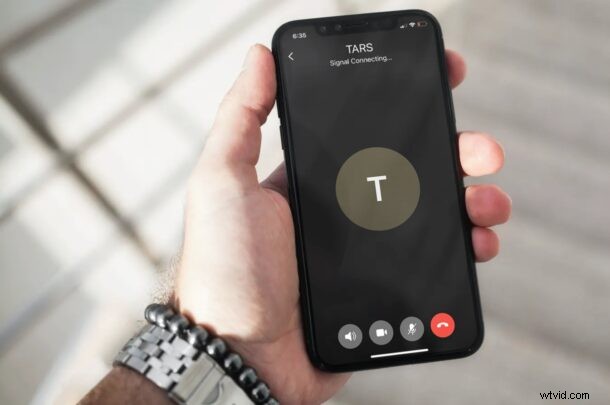
Vuoi effettuare una videochiamata o una chiamata vocale con l'app Signal sul tuo iPhone? Ce la puoi fare. Signal non è solo un'app di messaggistica, ma offre anche metodi di comunicazione vocale e video.
Come quasi tutti gli altri servizi di messaggistica istantanea, Signal offre la possibilità di effettuare chiamate vocali e video. Le videochiamate sono ora ampiamente utilizzate più che mai ed è una funzionalità che chiunque si aspetterebbe da un'app di messaggistica oggi. Sia le chiamate vocali che le videochiamate effettuate tramite Signal sono crittografate end-to-end, quindi non è necessario preoccuparsi dell'intercettazione dei dati.
Sia che tu voglia vedere o parlare con i tuoi amici comodamente da casa o organizzare una riunione video con un collega, puoi seguire la procedura seguente per imparare come effettuare chiamate video e vocali utilizzando l'app Signal messenger.
Come effettuare videochiamate su Signal
Inizieremo con le videochiamate poiché questa è la funzione a cui la maggior parte degli utenti sarebbe interessata. In realtà è abbastanza facile avviare una videochiamata su Signal. Vediamo cosa devi fare:
- Avvia l'app Signal e tocca la conversazione con la persona con cui stai provando a videochiamare. Se stai cercando di chiamare qualcuno con cui non hai chattato, puoi avviare una nuova conversazione toccando l'icona a forma di matita nell'angolo in alto a destra e selezionando il nome del contatto.
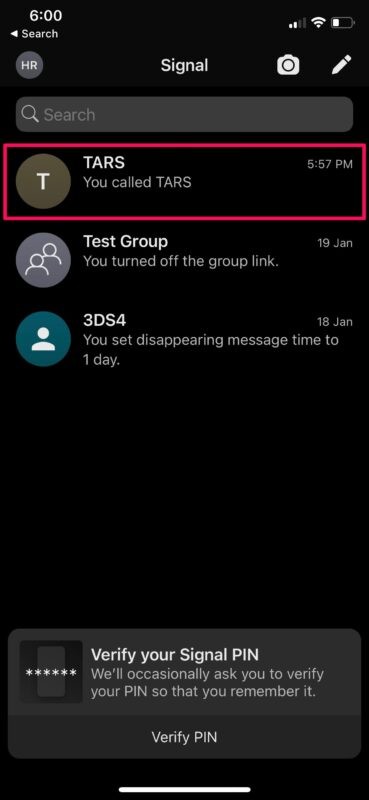
- Una volta aperta una chat con un contatto, tocca l'icona del video che si trova accanto al nome del contatto per avviare una videochiamata.

- A questo punto, l'altro utente deve rispondere alla chiamata. Puoi passare dalla fotocamera principale a quella secondaria toccando l'icona a forma di freccia come mostrato nello screenshot qui sotto.

- Per disattivare il feed della videocamera in qualsiasi momento durante la chiamata, tocca di nuovo l'icona del video. Quando anche l'altro utente disabilita la videocamera, la videochiamata cambierà automaticamente in una chiamata vocale. Inoltre, hai la possibilità di disattivare il microfono, se necessario. Una volta che vuoi terminare la chiamata, tocca semplicemente l'icona del telefono per disconnetterti e tornare alla chat.

- Consideralo come una nota a margine, ma se stai tentando di avviare una videochiamata o una chiamata vocale con qualcuno che non ti ha aggiunto all'elenco dei contatti, il tentativo di chiamata fallirà e vedrai il seguente messaggio su il tuo schermo Il destinatario deve accettare la tua richiesta di messaggio prima che tu possa chiamarlo.
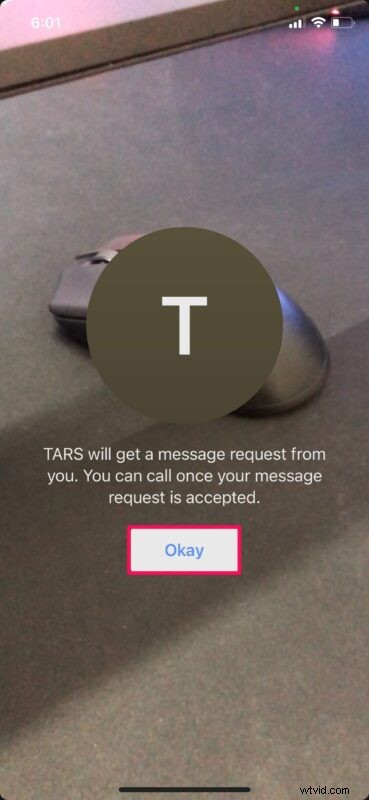
Questo è praticamente tutto ciò che devi fare per iniziare una videochiamata su Signal.
Come effettuare chiamate vocali su Signal
In modo simile a come puoi sempre passare a una chiamata vocale durante una videochiamata, puoi anche avviare una chiamata solo audio e accendere la videocamera in qualsiasi momento. Basta seguire i passaggi seguenti.
- Apri la chat con l'utente con cui desideri avviare una chiamata vocale. Tocca l'icona del telefono nell'angolo in alto a destra.
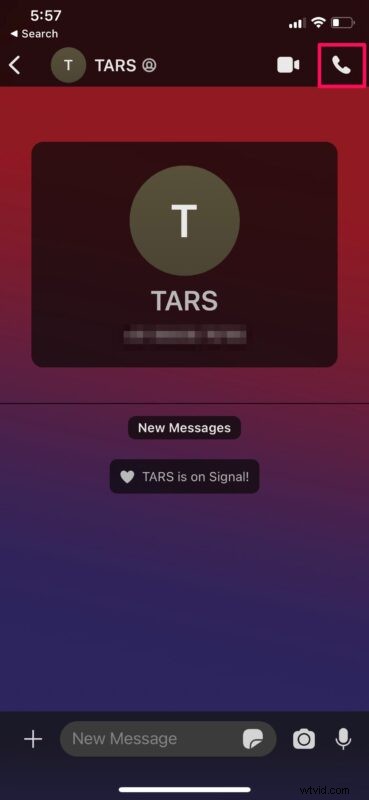
- Ora avrai accesso a varie opzioni come accendere la fotocamera, attivare la modalità altoparlante e disattivare il microfono quando necessario.

Ecco qua. Proprio come le videochiamate, non puoi chiamare qualcuno che non ti ha aggiunto ai suoi contatti a meno che non accetti la tua richiesta di messaggio.
Come puoi vedere sopra, effettuare videochiamate su Signal è in realtà piuttosto semplice. Una volta che ti sarai abituato all'interfaccia utente, sarai in grado di utilizzare correttamente tutte le opzioni disponibili durante una chiamata attiva.
Allo stesso modo, puoi anche avviare videochiamate di gruppo utilizzando Signal. Con la funzione di chiamata di gruppo, puoi videochiamare fino a 8 membri alla volta. Se non hai ancora creato o unito un gruppo, potresti essere interessato a imparare come creare un gruppo Signal insieme a un collegamento di gruppo sul tuo iPhone.
Capiamo che ci stavamo concentrando sulla versione iPhone dell'app. Ma, non commettere errori, questi passaggi esatti possono essere utilizzati per effettuare videochiamate Signal anche dal tuo iPad, se ne hai uno. Inoltre, se utilizzi uno smartphone Android, rimarrai sorpreso di sapere che i passaggi sono praticamente identici.
Si spera che tu sia stato in grado di effettuare e partecipare a chiamate video e vocali senza problemi utilizzando Signal. Quali sono le tue opinioni generali sull'app Signal e su tutte le funzionalità orientate alla privacy che ha da offrire? Condividi le tue esperienze e sentiti libero di lasciare le tue preziose opinioni nella sezione commenti in basso.
